3 Tip Praktis dan Sedikit Diketahui Untuk Menghemat Waktu Di Word untuk Mac
Bermacam Macam / / February 12, 2022

Meskipun pengolah kata alternatif untuk pengguna Mac seperti Suite iWork Apple, banyak dari kita masih menggunakan MS Word untuk Mac baik sesekali atau sebagai aplikasi default karena berbagai alasan. Namun, bertentangan dengan halaman, yang jelas merupakan aplikasi yang lebih sederhana dan lebih ramping, Word untuk Mac memiliki sejumlah fitur canggih dan sangat berguna yang, sayangnya, tidak jelas bagi pengguna biasa.
Di sini, mari kita lihat tiga di antaranya yang sangat berguna dan dapat menghemat banyak waktu jika Anda sering menggunakan Word untuk Mac.
1. Kamus Multi-bahasa Terintegrasi dan Alat Referensi Lainnya
Berapa kali Anda telah menulis esai atau dokumen penting dan Anda berharap dapat menemukan variasi atau definisi kata? Nah, salah satu fitur Word untuk Mac yang paling keren dan paling tidak dikenal dimaksudkan hanya untuk ini. Ini adalah panel terintegrasi dengan beberapa alat referensi yang sangat berguna bagi penulis, termasuk kamus, a tesaurus, dan bahkan kamus dwibahasa dan alat terjemahan, yang keduanya mendukung hingga 13 jenis berbeda bahasa. Untuk mengakses panel ini, cukup tekan
Shift + F7 saat berada di Word, sorot sebuah kata dan Anda sudah siap.
2. Gunakan 'Spike' Untuk Mengelompokkan Teks yang Anda Potong
Sementara fitur Spike di Word telah hadir untuk sementara waktu, cukup mengejutkan betapa sedikit pengguna Word yang mengetahuinya.
Singkatnya, fitur Spike memungkinkan Anda memotong potongan teks yang berbeda dari dokumen Anda, dan mempertahankan urutan pemotongannya. Kemudian, setelah Anda selesai memotong kata, ini memungkinkan Anda untuk menempelkan semuanya ke lokasi baru dengan urutan yang sama saat Anda memotongnya.
Ini adalah fitur hebat jika Anda, misalnya, sedang mempelajari dokumen dan ingin membuat ringkasannya dengan cuplikan terpentingnya.
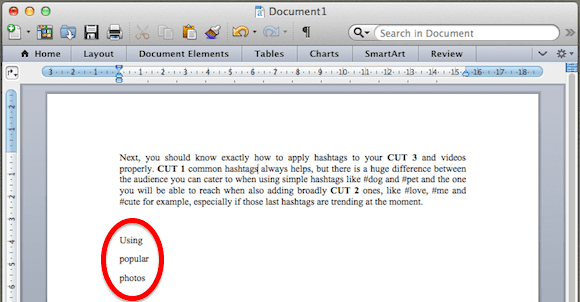
Untuk menggunakan Spike, cukup pilih kata atau kelompok kata yang ingin Anda potong dari dokumen Anda dan tekan Perintah + F3. Anda dapat menggunakan itu jalan pintas sebanyak yang diperlukan. Setelah selesai, tekan Perintah + Shift + F3 untuk menempelkan semuanya.
3. Pemilihan kalimat
Jika Anda sering menggunakan Word untuk Mac, maka Anda pasti tahu bahwa Anda dapat memilih kata apa pun dengan mengklik dua kali di atasnya, atau seluruh paragraf dengan mengklik tiga kali di mana saja.
Tapi bagaimana dengan memilih hanya satu kalimat? Sebenarnya Anda dapat dengan mudah melakukannya di Word untuk Mac hanya dengan menahan tombol Memerintah kunci sambil mengklik sekali di mana saja pada kalimat. Cukup rapi.
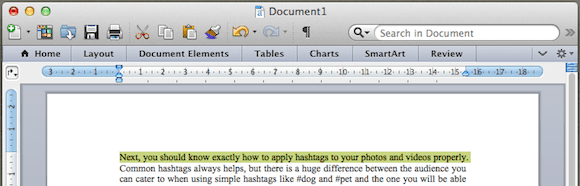
Kiat Bonus: Singkirkan Bilah Alat Word Dengan Satu Klik
Jujur saja: Salah satu elemen paling rumit atau Word untuk Mac adalah bahwa setiap jendela membawa bilah alat yang cukup sibuk di bagian atasnya. Masalahnya adalah, tidak hanya itu membutuhkan ruang, tetapi Anda juga tidak akan sering menggunakannya.
Untungnya, orang-orang di Microsoft memikirkan hal ini dan sekarang Anda dapat mengaktifkan dan menonaktifkan bilah alat ini hanya dengan mengklik panah kecil ke atas di ujung kanannya.
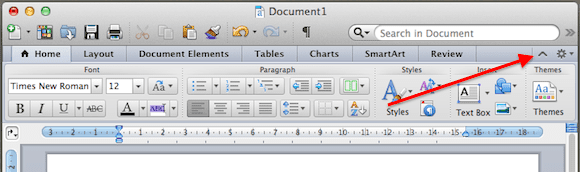

Dan di sana Anda pergi. Jika Word untuk Mac adalah salah satu aplikasi masuk Anda untuk bekerja dengan teks, ingat kiat-kiat ini saat Anda menggunakannya lagi, itu pasti akan berguna.
Terakhir diperbarui pada 03 Februari 2022
Artikel di atas mungkin berisi tautan afiliasi yang membantu mendukung Guiding Tech. Namun, itu tidak mempengaruhi integritas editorial kami. Konten tetap tidak bias dan otentik.
TAHUKAH KAMU
Notion, aplikasi produktivitas, didirikan pada 2013.



